win11鼠标移动速度怎么调 win11鼠标移动速度调节方法一览
更新日期:2022-05-11 09:34:01来源:互联网
对于注重操作灵敏度的游戏玩家来说,电脑鼠标的移动速度是非常重要的,速度越快你的操作就越灵活。那么在win11系统中鼠标移动速度怎么调呢?大家先打开任务栏设置,然后点击蓝牙和其他设备,之后选择鼠标选项,进入之后就有一个滑杆可以调节鼠标的移动速度了,往右是变快,往左是变慢。
win11鼠标移动速度怎么调:
1、首先右键点击任务栏空白处,打开“任务栏设置”。

2、然后进入左边栏的“蓝牙和其他设备”设置。
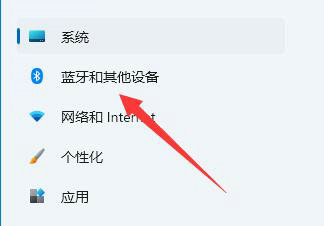
3、接着点开其中的“鼠标”选项。
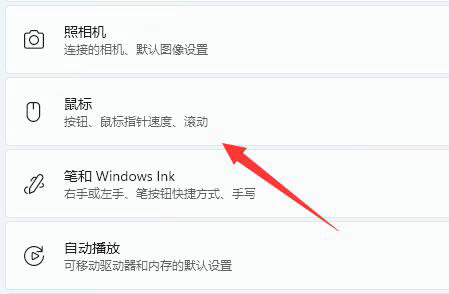
4、最后拖动“鼠标指针速度”这个圆点,就可以调鼠标速度了。
(向左是变慢,向右是变快)

延伸阅读:
如果用户用的是专业的游戏鼠标,那么可以点击鼠标中间旁边的【DPI】键快速调节鼠标移动速度,一般都会预设几个档位让用户选择的,很实用。点一下,然后动一下鼠标,看看移动速度合不合适。

以上就是win11鼠标移动速度怎么调 win11鼠标移动速度调节方法一览的全部内容,希望能帮到大家!
猜你喜欢的教程
深山红叶U盘工具
深山红叶WinPE
常见问题
- todesk远程开机怎么设置 todesk远程开机教程
- 应用程序无法正常启动0x0000142怎么办 0x0000142错误代码解决办法
- 网速怎么看快慢k/s,b/s是什么意思 网速怎么看快慢k/s,b/s哪个快
- 笔记本声卡驱动怎么更新 笔记本声卡驱动更新方法
- 无法创建目录或文件怎么解决 无法创建目录或文件解决办法
- 8g内存虚拟内存怎么设置最好 8g内存最佳设置虚拟内存
- 初始化电脑时出现问题怎么办 初始化电脑时出现问题解决方法
- 电脑桌面偶尔自动刷新怎么回事 电脑桌面偶尔自动刷新解决方法
- 8g的虚拟内存设置多少 8g的虚拟内存最佳设置方法
- word背景图片大小不合适怎么调整 word背景图片大小不合适调整方法
-
2 HF高级客户端
-
3 114啦浏览器
-
9 工资管理系统
-
10 360驱动大师网卡版

